Locul de acces la funcțiile rapide s-a modificat semnificativ odată cu fiecare nouă versiune de Windows. În Windows 7, acesta era gestionat din Panoul de control. În Windows 10, a fost introdus ca un panou lateral care glisa din partea dreaptă a ecranului, oferind comenzi rapide utile. Cu Windows 11, abordarea s-a schimbat din nou. Pictograma prezentă în colțul din dreapta al barei de activități a dispărut, iar odată cu dispariția acesteia, accesul la Centrul de acțiuni nu mai este evident.
Centrul de Acțiuni în Windows 11
Centrul de acțiuni nu a fost eliminat. El este încă prezent, dar, dat fiind că Windows 11 este o platformă recentă, modalitatea rapidă de accesare nu este imediat intuitivă. Aspectul a suferit modificări; acum afișează doar comutatoare, iar notificările sunt prezentate ca alerte pop-up.
Cum Deschidem Centrul de Acțiuni în Windows 11
Există două metode de a accesa Centrul de Acțiuni în Windows 11:
Apăsați combinația de taste Win+A și Centrul de Acțiuni se va afișa.
Faceți clic stânga pe simbolul bateriei din bara de sistem, iar Centrul de Acțiuni se va deschide.
A doua metodă este funcțională doar pe laptopuri.
Personalizarea Centrului de Acțiuni în Windows 11
Utilizatorii pot configura comutatoarele care apar în Centrul de Acțiuni în Windows 11. Comutatoarele disponibile pentru adăugare includ:
Wi-Fi
Bluetooth
Mod avion
Economisire baterie
Asistență concentrare
Accesibilitate
Partajare
Dispunere tastatură
Hotspot mobil
Partajare în apropiere
Lumină de noapte
Proiectare
Blocare rotație (pentru dispozitive tactile)
Controlul luminozității
Controlul volumului.
Pentru a personaliza comutatoarele din Centrul de Acțiuni:
Deschideți Centrul de Acțiuni cu comanda rapidă de la tastatură Win+A.
Dați clic pe pictograma de editare (simbolul unui creion).
Apăsați butonul de închidere de pe un comutator pentru a-l elimina.
Faceți clic pe butonul Adăugați și alegeți un comutator din listă.
Comutatorul va fi adăugat.
Apăsați Terminat pentru a ieși din modul de editare.
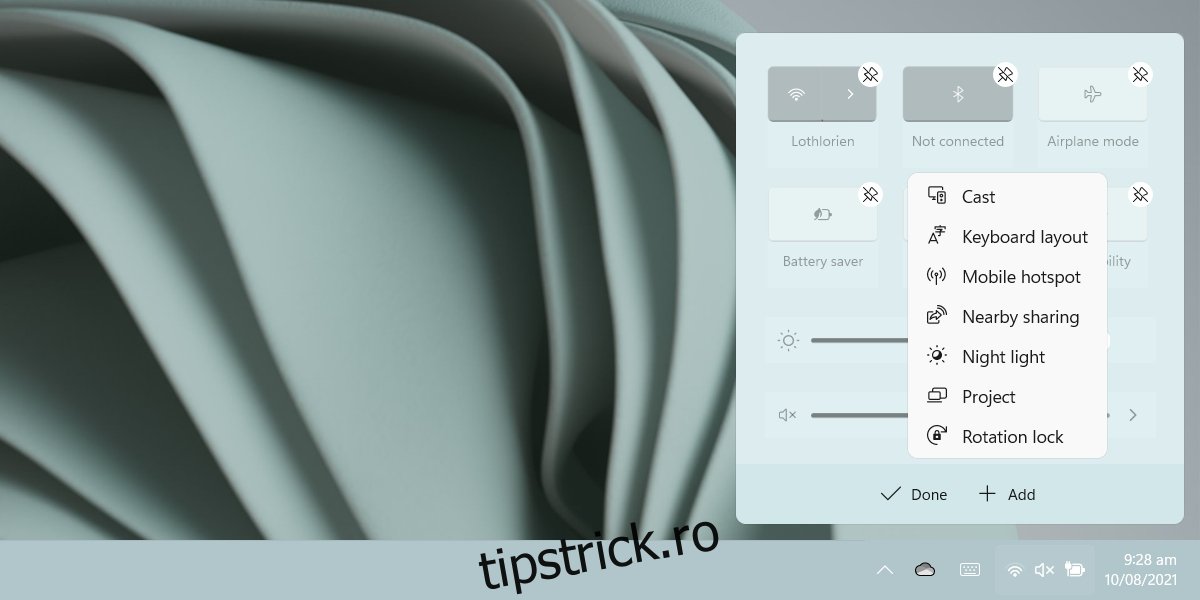
În plus față de comutatoarele enumerate, Centrul de Acțiuni afișează nivelul actual al bateriei, dacă utilizați un laptop sau o tabletă. De asemenea, include un buton sub formă de roată dințată, care deschide aplicația Setări când este accesat. Unele comutatoare pot deschide și aplicația Setări. Aceste comutatoare pot fi acționate și prin intermediul tastelor dedicate de pe tastatură.
Concluzie
În Windows 10, Centrul de acțiuni era mai ușor accesibil decât în Windows 7. În Windows 11, Microsoft a separat comutatoarele de notificări. Notificările par să aibă un panou propriu unde sunt grupate, iar conform designului actual, este puțin probabil să se modifice. Totuși, mai este timp până la lansarea versiunii finale de Windows 11, astfel că orice se poate schimba. În momentul de față, Microsoft se concentrează pe remedierea erorilor și adăugarea de funcționalități minore.